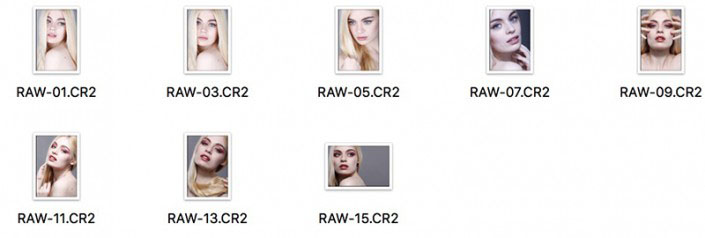人像修图,讲解增强脸部立体感的方法
本篇教程主要跟大家讲解一下脸部和眼睛精修的方法,本文主要讲解相关知识,并配上了PSD文件给大家参考,有基础的同学可以参考学习。
“结构”是一名摄影师及修图师摆脱小白身份的一个重要的转折点。也是让你的照片走向更高级的秘诀。无论你是一名摄影爱好者,还是自拍爱好者,我希望你能认真看完这篇教程。保证所有看完这篇文章的小伙伴,都能得到不同程度的突破。
为了大家能更好地看到修图的过程,特地放出PSD。
眼睛局部psd及高清raw原图下载链接:http://www.16xx8.com/photoshop/sucai/2016/y675855.html
脸部精修PSD文件链接: http://www.16xx8.com/photoshop/sucai/2016/o391446.html
最后再给大家发个小福利:
八张欧美名模高清raw原图链接: http://www.16xx8.com/photoshop/sucai/2016/w645860.html 送给大家练手用。
下面我们正式谈今天这个问题:如何加强脸部结构?开始之前我放几张图片大家一起看看:



这样的脸部结构分明吗?当然分明了,轮廓感强到爆表。为什么你会觉得上面这些摄影作品轮廓感强呢?因为模特儿鼻子高挺、眼窝深邃、五官立体啊!错了,鼻子高挺、五官立体,这些形容词是用来表达三维空间里的人物。那么问题来了,是什么因素让你在二维的照片中感受到三维空间才有的特征呢?答案是:灰度。 众所周知,照片是由密密麻麻得单个不同亮度的像素组成(这里先抛开颜色不谈)。亮度高的像素给人以前进感,亮度低的给人以后退感。一前一后于是在二维照片中产生了三维的立体感。
学习 · 提示
相关教程